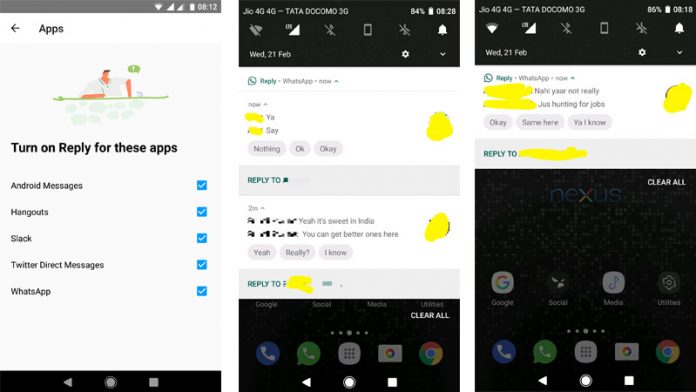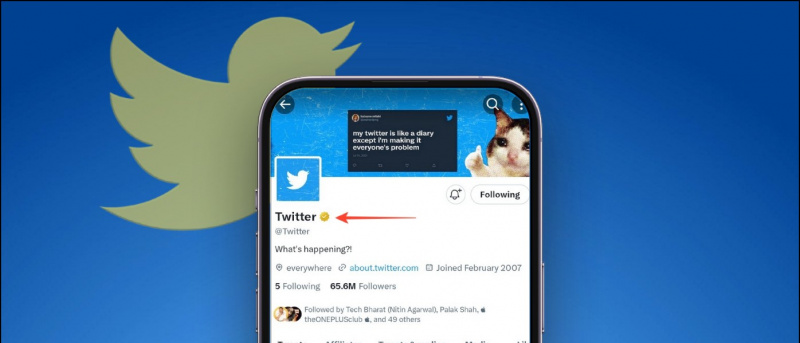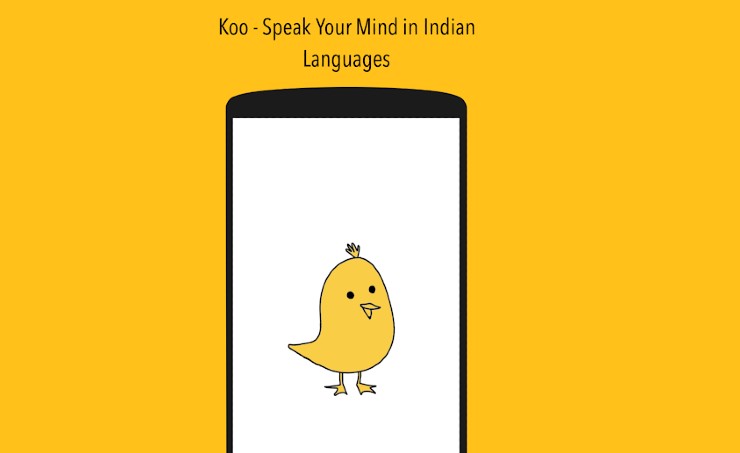Ipapakita sa iyo ng gabay na ito kung paano mag-download ng mga pag-backup ng Wii U at Wii gamit ang Wii U USB Helper. Launcher ng USB Helper ay isang hanay ng mga patch upang buhayin ang hindi na ipinagpatuloy na USB Helper.
Maaari ding i-convert ng USB Helper ang Gamecube .ISO ng mga file ng laro sa virtual console injects na maaaring mailunsad mula sa Wii U System Menu at i-play sa Gamepad. Ang mga pag-backup ng Wii U, Wii at Gamecube ng laro ay mai-install gamit ang WUP Installer GX2.
Mga Kinakailangan na Pag-download:
Mga KinakailanganNa-hack Wii U sa Firmware 5.5.4
SD Card (64B o mas mataas na inirekumenda)
- Kinakailangan ang isang SD card upang mai-install ang homebrew at mga file ng laro sa iyong Wii U console
- Ang SD card ay dapat na mai-format sa FAT32
Windows PC
- Ang Wii U USB Helper ay isang application ng Windows
- Ang Wii U USB Helper Launcher ay ang pangalan para sa hanay ng mga patch na kinakailangan para gumana ang USB Helper
Internet connection
- Kinakailangan ang isang koneksyon sa internet upang mag-download ng mga laro kasama ang Wii U USB Helper
Ang WUP Installer GX2 Na-install sa Wii U
- Ang application ng WUP Installer GX2 homebrew ay gagamitin upang mai-install ang Wii U, Wii at na-convert ang mga pamagat ng Gamecube sa iyong Wii U console
- Madaling mai-install ang WUP Installer GX2 mula sa Homebrew App Store
Wiimote + Sensor Bar (Opsyonal)
- Kinakailangan ang isang Wiimote upang maglaro ng mga laro sa Wii sa iyong Wii U
- Ang Gamepad (infrared sensors) ay maaaring magamit bilang isang sensor bar upang i-play sa Ang screen ng Gamepad lamang
- Kinakailangan ang isang sensor bar upang maglaro ng mga laro sa Wii sa iyong TV
Pag-install ng USBHelper
- Sa iyong PC, lumikha ng isang folder na pinangalanang
USBHelper Downloads - Lumikha ng dalawang folder na tinawag at
DL-DecatDL-Encsa loob ng/USBHelper Downloads/folder sa iyong PC - Patakbuhin
USBHelperInstaller.exeupang mai-install ang USBHelper - Pumili ng bersyon
0.6.1.655at hintaying makumpleto ang proseso
Maaari itong tumagal sa pagitan ng 30-60 minuto depende sa bilis ng pag-download - Ilunsad ang USBHelper sa sandaling ang pag-install ay kumpleto na
Lumikha ng isang pagbubukod sa iyong Firewall para sa USBHelper upang maiwasan ang mga komplikasyon sa mga pag-download ng laro - Sumang-ayon sa disclaimer at piliin ang iyong rehiyon
- Piliin ang
/USBHelper Downloads/DL-Enc/folder sa iyong PC bilang lokasyon upang maiimbak ang iyong mga laro - Ipasok
titlekey.ovhbilang site para sa mga key ng pamagat - Kapag na-load na ang USBHelper, mag-click [Itakda ang direktoryo ng pagkuha]
- Piliin ang
/USBHelper Downloads/DL-Dec/folder sa iyong PC
Binabati kita sa pagkumpleto ng paunang pag-set up para sa Wii U USB Helper, maaari ka na ngayong lumipat sa pag-download ng mga backup na laro nang direkta sa iyong PC mula sa application.
Pagda-download ng Mga Laro
- Mag-browse o maghanap para sa larong nais mong i-download
- I-click ang [Idagdag] , [Magdagdag ng pag-update] o [Magdagdag ng DLC] mga pindutan upang magdagdag ng mga laro, pag-update o DLC sa queue ng pag-download
- Pumili [Simulang mag-download] upang simulan ang mga pag-download
- Lilitaw ang isang download manager upang ipakita ang pag-usad ng iyong mga pag-download
- Kapag nakumpleto na ang iyong pag-download, ipasok ang iyong Wii U SD card sa iyong PC at mag-click [Kopyahin sa SD]
- Piliin ang mga folder na nais mong kopyahin (Laro, Mga Update, DLC)
- Maaari ka nang mag-click [Kopyahin sa SD] sa pila ng kopya at piliin ang iyong SD card drive
- Kapag nakumpleto ang pagkopya, ipasok ang iyong SD card sa iyong Wii U at i-on ito
Pag-install ng Mga Laro mula sa SD hanggang Wii U
- I-load ang iyong mga patch ng CFW at ilunsad ang Homebrew Launcher sa pamamagitan ng iyong ginustong pamamaraan
- Piliin ang WUP Installer GX2 Ang WUP Installer GX2 ay madaling mai-download at mai-install mula sa Homebrew App Store.
- Piliin ang mga folder ng mga laro na nais mong i-install pagkatapos ay piliin [I-install]
- Pumili [NAND] o [USB] bilang lokasyon ng pag-install at maghintay para makumpleto ang proseso
- pindutin ang [Home] pindutan upang isara ang Homebrew Launcher upang makita ang iyong laro na naka-install sa Wii U Menu
- Ilunsad ang iyong laro at mag-enjoy
Binabati kita, maaari mo na ngayong i-download ang mga laro sa Wii U at Wii sa USBHelper at mai-install ang mga ito sa iyong console gamit ang WUP Installer GX2.
paano ko aalisin ang aking google account sa ibang device
Ang mga larong Gamecube ay maaari ding mai-install at i-play sa iyong Wii U Gamepad gamit ang USBHelper.